Конфигуриране на Total Commander
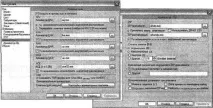
Фиг. 18.7.В тези раздели ще конфигурирате архиватори в Total Commander
В прозорците за настройки (вижте Фиг. 18.7) трябва да посочите местоположението на файловете на приложението на посочените архиватори. За да направите това, въведете пътя на клавиатурата или щракнете върху бутона вдясно от текстовото поле на конкретен архиватор и в прозореца, който се отваря, намерете и посочете необходимия файл.
Приложението може да бъде във формат DOS или приложение за Windows. Самата програма ще определи как да се държи в такава странна ситуация.
Моля, обърнете внимание, че някои видове архиватори не поддържат дълги имена. И ако използвате такъв архиватор, най-добре е имената на файловете да се различават не само в последния знак или число. След като архиваторът изреже имената, може да се окажете с няколко файла с почти еднакви имена. НапримерDocume
Не забравяйте да проверите опцията до всеки архиваторИзползване на вътрешен разопаковчик, ако е възможно.
Има още няколко полета за настройки в настройките наZIPархиватора. Като цяло тук не можете да конфигурирате нищо, можете да "живеете - не скърбите", като използвате настройките по подразбиране. Въпреки че понякога трябва да променитеСтепента на компресираневнастройките на ZIP архиватора.
Всякакви настройки могат да бъдат направени по време на стартирането на архиватора. Ако след като изберете файл, стартирате програма за архивиране, която не е била предварително конфигурирана, прозорецътНастройкиавтоматично ще се отвори - само в разделаАрхиваториСлед конфигуриране процесът на архивиране ще продължи.
За да архивирате, изберете папка или файл, изберете го и стартирайтеFile>Pack. Ще се отвори прозорецът за стартиране на архивирането (фиг. 18.8).

Фиг. 18.8.Ето как изглежда началотопроцес на архивиране в Total Commander
Изберете необходимияАрхиваторот деветте предложени. Посочете пътя към архива. Проверете необходимите функции за архивиране (Запазване на пътищата, Включване на поддиректории, Многотомни архивии др.). След като вземете окончателното си решение относно настройването на определени опции, не се колебайте да щракнете върхуOK.
В зависимост от избрания архиватор и неговото местообитание ще видите или прозорец, показващ напредъка на процеса като процент, или работещ режим на DOS емулация. В крайна сметка, както вече знаете, архиваторите могат да бъдат както за DOS, така и за Windows.
Процесът на извличане на архива е много по-лесен. За да разархивирате, изберете архива и изпълнете командата от менютоФайл>Разопаковане. Въз основа на формата на архивния файл, програмата ще определи кой от архиваторите, регистрирани на вашия компютър, може да работи с този архив и ще го стартира. Всичко, което се изисква от вас е да въведете пътя за поставяне на разопакованите файлове. И, разбира се, можете да изберете да разопаковате само определен тип пакетирани файлове. Ако при опаковането можете да стартирате програма за архивиране от същия тип за всички избрани файлове, тогава при разопаковане можете безопасно да изберете архиви от различни формати. Total Commander ще ги подреди и подреди. След това, за всеки файл, той сам ще стартира съответната програма за разархивиране по реда на подредената опашка.
Програмите за архивиране имат както предимства, така и недостатъци. Не се опитвайте да изберете една от програмите за архивиране. Изберете две или три и живейте, радвайки се на факта, че имате съвет за всеки архив.